Jedwali la yaliyomo
Mojawapo ya matatizo ya kawaida ambayo watumiaji wengi wa Microsoft Windows hukabili ni kupata matatizo ya Usasishaji wa Windows wakati unaendelea. Masasisho ni muhimu ili kuhakikisha kuwa mfumo wako unapokea vipengele vyote vya hivi punde na marekebisho mapya ya usalama.
Marudio ya kusasisha mfumo wa uendeshaji yanatokana na vipengele vilivyopo na ukubwa wa hatari ya usalama. Inapokuja kwa Usasishaji wa Microsoft Windows, ni mchakato laini ambao watumiaji wana udhibiti kamili juu yake. Nakala hii itaangalia jinsi ya kurekebisha sasisho la Windows lililokwama.
Wanaweza kuchagua masasisho mahususi wanayotaka na kupuuza masasisho wasiyoyataka. Hata hivyo, katika Windows 10, 8, 7, na Vista, suala la sasisho lililokwama ni lalamiko lililotolewa na watumiaji wengi.
Ni masuala gani ya Usasishaji kwenye mfumo wako, na kwa nini?
Hapo kuna sababu kadhaa kwa nini unapata kosa la kusasisha windows. Yafuatayo ni baadhi ya masuala yanayosababisha hali hiyo:
- Tatizo linaweza kutokea kwa sababu ya migongano ya programu au suala lililokuwepo awali ambalo halikutambuliwa hadi sasisho lianze kusakinishwa.
- Tatizo linaweza kuwa ndani ya sasisho la Windows lenyewe.
- Ni kawaida kwa Windows 7,8, 10, Vista, na XP kukumbana na matatizo ya kufungia wakati wa kusasisha.
Hakikisha kwamba masasisho yamekwama
Kabla ya kurekebisha hitilafu ya kusasisha Windows iliyokwama, unaweza kutaka kuwa na uhakika kwamba hili ndilo tatizo haswa. Ni hivyo hutokea kwamba baadhi yakifungo kwa zaidi ya sekunde chache ili kuzima kompyuta. Ikiwa unatumia kompyuta ya mkononi, ondoa betri yake ili kuifunga na kuibadilisha ili kuiwasha upya.
Kwa Windows 10 na 8, utaona skrini ya kuingia baada ya kuwasha upya. Bofya kitufe cha kuwasha/kuzima kilicho upande wa chini kulia na uchague chaguo la 'Sasisha na uanze upya'.
Rekebisha #9: Anzisha katika Hali salama
Unaweza kuwasha katika hali salama ili kurekebisha Windows iliyokwama. kosa la sasisho. Hatua hii inaelezewa katika ufutaji wa mwongozo wa hatua ya kashe ya sasisho. Hali salama husaidia kuamilisha huduma na viendeshi vichache muhimu ambavyo unahitaji kabisa. Hali salama pia hukuruhusu kusasisha Windows bila kutumia faili zako zozote ambazo zinaweza kusababisha migongano ya programu na mchakato wako wa kusasisha.
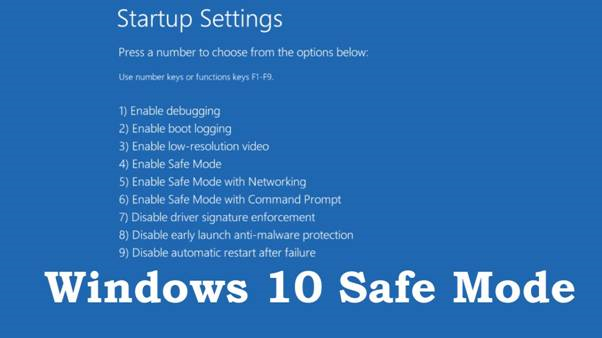
Ikiwa suala unalokabiliana nalo linahusiana na mgogoro na huduma au programu nyingine, hatua hii itasaidia kutatua suala hilo. Mara masasisho yanaposakinishwa, unaweza kurejesha hali ya kawaida ya kuanzisha upya Windows kutoka kwa hali salama.
Kwa kawaida, unaweza kuwasha katika hali salama kwa kubonyeza kitufe kwenye kibodi mara tu unapoingia kwenye skrini ya kuingia kwenye Windows. Unaweza kufikia faili zote za mfumo muhimu ili kurekebisha kosa la matumizi ya sasisho la Windows, na pia ni mojawapo ya njia salama zaidi za kurekebisha usakinishaji wa sasisho la Windows. Kumbuka kuwa hali salama inapatikana pia unapoanzisha menyu ya mipangilio ya uanzishaji.
Rekebisha #10: Rejesha Mfumo
Urejeshaji wa Mfumo ni urejeshajichombo cha Windows ambacho kitaruhusu watumiaji kubadilisha mabadiliko yaliyofanywa kwa OS. Huu ni mchakato wa ukarabati wa kina zaidi, lakini unaweza kurekebisha kosa kwa usahihi. Ikiwa unahitaji kurejesha mipangilio au faili zozote muhimu, unaweza kutumia kurejesha mfumo kufikia toleo lako la mwisho lililohifadhiwa tena au "rejesha eneo." Kwa ufupi, kurejesha mfumo hufanya kama kitufe cha "tendua" kwa mfumo wako wa uendeshaji.
Fikia matumizi ya kurejesha mfumo katika Hali salama. Bofya kurejesha mfumo katika Hali yake salama. Hakikisha umechagua sehemu ya kurejesha iliyoundwa na Windows kabla ya kusakinisha. Hii inapaswa kurekebisha suala lako la usakinishaji wa sasisho la Windows lililogandishwa.

Hii husaidia kurudisha mfumo wako kwenye uhakika wake wa kurejesha. Ikiwa tatizo lilitokea baada ya kusasisha kiotomatiki, hakikisha kuwa umebadilisha mipangilio ya Usasishaji ili kuzuia kujirudia kwa tatizo.
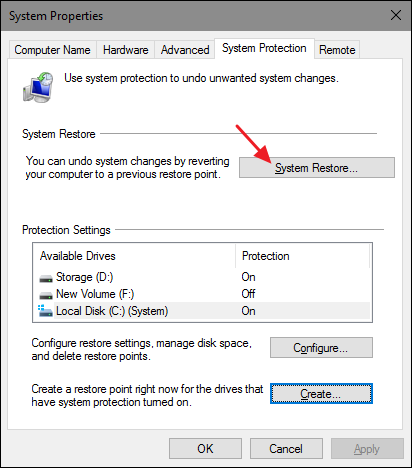
Urejeshaji wa mfumo unaweza kujaribiwa kwa kutumia kipengele cha Kuanzisha Kina katika Windows 8 na 10 na chaguo la 'Ufufuaji wa Mfumo' katika Windows Vista na 7 ikiwa ufikiaji wa Njia salama haupatikani au haufanyi kazi.
Huku vipengele hivi vinapatikana nje ya mfumo wa uendeshaji, unaweza kuvitumia wakati Windows haipatikani kabisa. Unaweza pia kujaribu kurekebisha kwa kina zaidi kuliko Urejeshaji wa Mfumo. Unaweza kutumia zana ya Kurekebisha Kuanzisha, inayoweza kufikiwa kutoka skrini ya Chaguo za Juu za Kuanzisha, ili kurekebisha masuala ya msingi. Urekebishaji wa uanzishaji kutoka kwa Chaguo za Kuanzisha Kina huruhusu unyumbufu zaidi wa kurekebishamakosa mbalimbali.
Chaguo hili halipo katika Windows XP. Jaribu ukarabati unaofuata wa kiotomatiki ikiwa urejeshaji wa mfumo haukufanya chochote kwa kompyuta yako. Je, unatumia hatua ya kurejesha haikufanya kazi? Jaribu kurekebisha hapa chini.
Rekebisha #11: Tumia Urekebishaji Kiotomatiki
Hatua zilizo hapo juu zinaposhindikana, unaweza kutumia kipengele cha urekebishaji kiotomatiki.
Tumia Urekebishaji wa Kuanzisha ikiwa una Windows 8 au 10. Ikiwa hii haitafanya kazi, tumia kipengele cha Weka Upya Kompyuta.
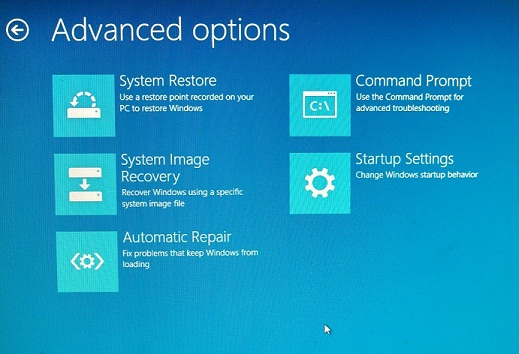
Kwa Windows Vista na 7, mbinu za 'Kurekebisha Anza' na 'Rekebisha Sakinisha' za Windows XP zinaweza kukusaidia kugandisha. sasisha suala.
Rekebisha #12: Sasisha Bios ya kompyuta yako
Ingawa hii ni sababu ya nadra, inaweza kutokea. Unaposasisha BIOS, inaweza kusaidia kwa masasisho yaliyounganishwa kwenye maunzi iliyojengwa ndani na ubao mama wa mfumo .
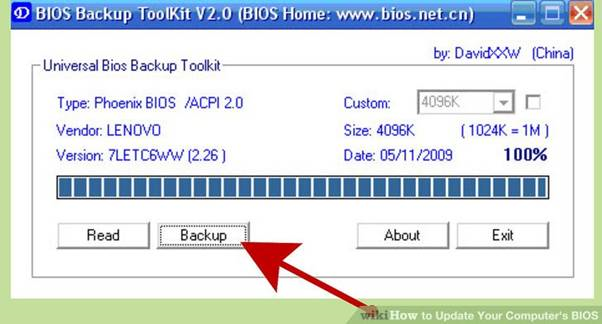
Rekebisha #14: Tumia Programu ya Usalama Kuondoa Virusi
Wakati mwingine unapokumbana na hitilafu za huduma ya kusasisha Windows, unaweza kuwa unashughulikia faili au virusi vilivyoharibika. Wakati sasisho za Windows zilianza kusakinishwa, inaweza kuchagua programu hasidi au mbili. Kwa kuongeza, faili zako zinaweza kuwa na programu hasidi ambayo hujui. Tumia programu za usalama au za watu wengine (programu ya kingavirusi) kutatua suala hilo.
Rekebisha #13: Jaribu Kusakinisha Upya Windows
Mwishowe, ikiwa tatizo litaendelea, unaweza kujaribu kusakinisha upya Windows. Katika hatua hii, lazima ufute kabisa Windows iliyowekwa kwenye diski kuu ya mfumo. Hii itafuta yako yotesasisha historia ili uweze kuanza kwenye slate safi. Hiki ndicho hatua ya mwisho ikiwa mbinu zilizo hapo juu zitashindwa kufanya kazi, ambazo zinaweza kushughulikia kwa ufanisi suala la usasishaji lililogandishwa.
Angalia Pia: Jinsi ya Kutekeleza Usakinishaji Safi katika Windows 10
Hitimisho
Migogoro ya programu inaweza kuwa sababu kuu ya masasisho kukwama; kutumia usakinishaji safi na kufanya upya masasisho kutakupa mfumo unaofanya kazi vizuri. Hakikisha unafuata mchakato sahihi wa usakinishaji unapofanya mchakato huu.
Maswali Yanayoulizwa Mara kwa Mara
Kwa nini sasisho la Windows linatafuta masasisho milele?
Inawezekana kuwa Usasishaji wa Windows mchakato umekumbana na hitilafu au umekwama katika kitanzi kisicho na kikomo. Unapaswa kuanzisha upya kompyuta na uangalie ikiwa mchakato wa kusasisha utaendelea. Ikiwa hii haitasuluhisha suala hilo, unaweza kuhitaji kuangalia upya vipengee vya Usasishaji wa Windows au kupakua mwenyewe masasisho.
Kwa nini sasisho la Windows limekwama kuwashwa tena?
Ni vigumu kujibu. swali hili bila taarifa maalum zaidi. Inawezekana kwamba mchakato wa Usasishaji wa Windows unakumbana na tatizo unapojaribu kuwasha upya, kama vile kutopatana na programu au maunzi mengine yaliyosakinishwa. Unaweza kufikiria kuendesha uchunguzi wa mfumo ili kubaini matatizo yoyote yanayoweza kusababisha tatizo.
Kwa nini masasisho ya Windows huchukua muda mrefu?
Masasisho ya Windows yanaweza kuchukua muda mrefu.muda wa kusakinisha kutokana na ugumu wa mchakato, unaojumuisha kupakua sasisho, kuthibitisha saini ya dijiti, na kisha kusakinisha sasisho. Zaidi ya hayo, muda unaochukua kusakinisha unategemea saizi ya sasisho na kasi ya kompyuta.
Nini cha kufanya ikiwa sasisho la Windows limekwama kwa 100?
Ikiwa Usasishaji wa Windows umekwama kwa 100%, italazimika kufanya hivyo. inaweza kuonyesha tatizo na faili za mfumo wa kompyuta yako au mipangilio. Ningependekeza kwanza ujaribu hatua ya msingi ya utatuzi, kama vile kuanzisha upya kompyuta yako. Unaweza kujaribu kuweka upya vipengee vya Usasishaji wa Windows ikiwa hii haisuluhishi suala hilo. Ili kufanya hivyo, fungua Amri Prompt kama Msimamizi na utekeleze amri zifuatazo:
net stop wuauserv
net stop cryptSvc
net stop bits
net stop msiserver
Ren C:\Windows\SoftwareDistribution SoftwareDistribution.old
Ren C:\Windows\System32\catroot2 Catroot2.old
net start wuauserv
0>net start cryptSvc
net start bits
net start msiserver
Baada ya kutekeleza amri hizi, jaribu kuendesha Usasisho wa Windows tena na uone kama suala hilo limetatuliwa. Ikiwa sivyo, unaweza kuhitaji kuchukua hatua zaidi, kama vile kuendesha uboreshaji wa mahali ulipo au kurejesha mfumo wako kwa wakati wa awali.
Je, ninawezaje kurekebisha matatizo ya kusasisha Windows 10?
The hatua ya kwanza ya kurekebisha matatizo ya sasisho ya Windows 10 ni kutambua sababu ya suala hilo. Hii inaweza kufanywa kwa kutekeleza WindowsSasisha kisuluhishi kilichojengwa kwenye mfumo wa uendeshaji. Ili kufikia kisuluhishi, fungua menyu ya Mipangilio, chagua ‘Sasisha & Usalama,’ na uchague ‘Tatua matatizo.’ Mara tu kisababishi cha tatizo kinapotambulishwa, mbinu chache tofauti zinaweza kutumiwa kurekebisha tatizo. Ya kwanza ni kusasisha mfumo wa uendeshaji kwa urahisi. Hii inaweza kufanywa kwa kupakua faili ya hivi punde ya Windows 10 ISO kutoka kwa Microsoft na kutumia Zana ya Uundaji wa Vyombo vya Habari ili kuunda kiendeshi cha USB cha bootable. Mara tu USB iko tayari, inaweza kusakinisha Windows 10 ya hivi karibuni. Chaguo jingine ni kuweka upya vipengele vya Usasishaji wa Windows. Hii inaweza kufanyika kwa kuacha huduma za Usasishaji wa Windows, kufuta faili fulani, na kisha kuanzisha upya huduma. Hatimaye, ikiwa tatizo litaendelea, inaweza kuwa muhimu kusakinisha upya Windows 10 kabisa. Utaratibu huu utafuta diski kuu na kubadilisha faili zote zilizopo, na kuondoa matatizo yoyote ya usasishaji.
Masasisho ya Windows huchukua muda mrefu kusakinisha au kusanidi. Ukijaribu kurekebisha sasisho la Windows lililokwama bila tatizo lililopo, unaweza kuunda kubwa zaidi bila kukusudia.Ili kuhakikisha kuwa masasisho yamekwama, utaona hakutakuwa na shughuli yoyote kwenye skrini kwa takribani 3. saa au hata zaidi.
Ikiwa mwanga unaoonyesha shughuli ya diski kuu hauonyeshi shughuli yoyote, inapendekeza kwamba sasisho limekwama. Sasisho halijakwama ikiwa mwanga ni wa kawaida na mwanga mfupi. Wakati mwingine sasisho zinaweza kufungia hata kabla ya saa tatu. Lakini ni salama zaidi kusubiri hadi wakati huo na kuanza kurekebisha suala hilo.
Katika Windows 10, pia una chaguo la kuangalia historia yako ya sasisho. Kuelewa masasisho yako ya hivi karibuni kutakusaidia kusanidi Windows kwa usahihi. Angalia njia za kurekebisha Windows iliyokwama hapa chini:
Rekebisha #1: Tumia Kitatuzi cha Usasishaji cha Windows
Njia ya kwanza ya kurekebisha sasisho la Windows lililokwama ni kuendesha kisuluhishi cha sasisho la Windows. Mfumo wa Windows una kisuluhishi kilichojengwa ndani. Kipengele hiki kinaweza kutumika kuboresha tatizo la sasisho la Windows lililokwama. Pia ni njia rahisi ya kushughulikia suala hilo. Kitatuzi husaidia kwa njia zifuatazo:
- Hufunga kipengele cha Usasishaji wa Windows
- Hufuta akiba ya upakuaji wa sasisho kwa kubadilisha jina la folda, C:\Windows\SoftwareDistribution toC: \Windows\SoftwareDistribution.old. Hii husaidia sasisho kuanzajuu.
- Inasaidia kuanzisha upya kipengele cha kusasisha
Hatua ya 1 :
Kipengele cha Kitatuzi kinapatikana katika Windows 10, 8, na 7. Kuiona, bofya kitufe cha 'Anza'. Tafuta chaguo la 'Utatuzi wa matatizo'. Tekeleza chaguo ambazo neno la utafutaji linatoa.
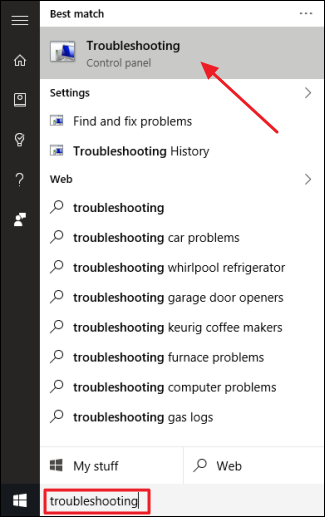
Hatua ya 2 :
Nenda kwenye kipengele cha Mfumo na Usalama katika orodha ya kisuluhishi katika paneli dhibiti. Bofya kipengee cha ‘Rekebisha matatizo na Usasishaji wa Windows.
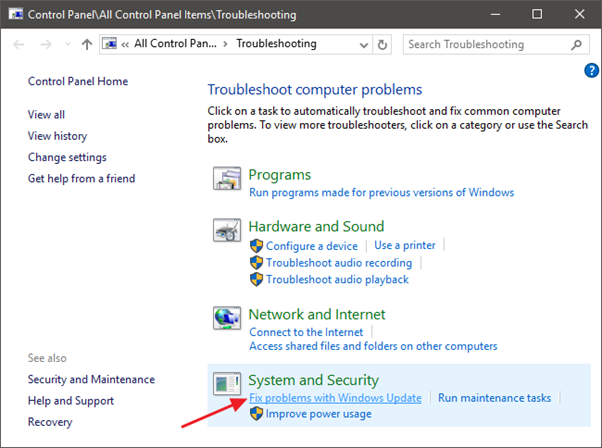
Hatua ya 3:
Bofya chaguo la Kina katika dirisha la utatuzi la Usasishaji wa Windows. Washa kisanduku cha kuteua cha 'Tuma urekebishaji kiotomatiki' chini ya mipangilio ya kina.
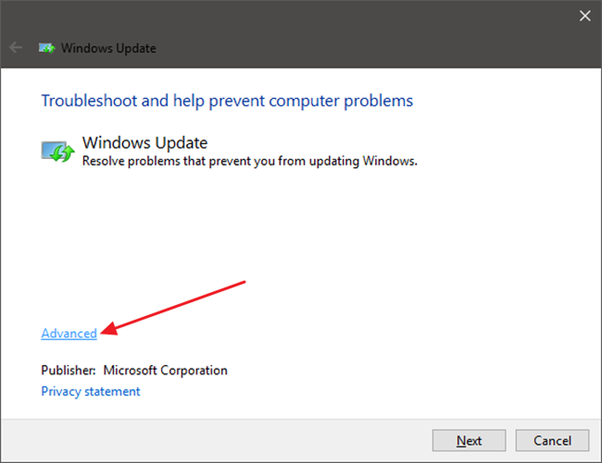
Hatua ya 4:
Bofya kipengele cha ‘Endesha kama Msimamizi’ na ubofye chaguo la ‘Inayofuata’. Hii itaipa zana vipengele vya usimamizi ili kufuta kwa haraka faili zinazohitajika kutoka kwa akiba ya upakuaji.
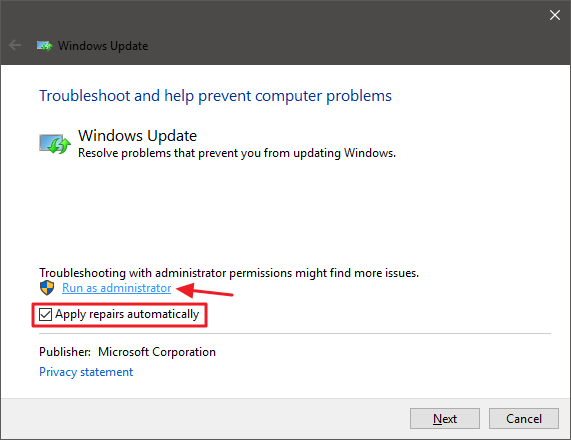
Katika hali nyingi, kipengele cha kutatua matatizo kinaweza kutambua sababu ya matatizo na kuyarekebisha kwa kuondoa sasisho lililokwama. . Unaweza kutekeleza sasisho tena.
Huna haja ya kuwa na wasiwasi ikiwa kitatuzi hakiwezi kutambua tatizo, kwani tatizo linaweza kurekebishwa kwa kuanzisha na kusimamisha huduma ya kusasisha Windows na kufuta akiba.
Rekebisha #2: Lazimisha kuanzisha upya huduma za Usasishaji wa Windows ili Kuanzisha Upya
Hii ni njia nyingine ya kurekebisha sasisho la Windows lililokwama. Kuanzisha tena upakuaji uliokwama wa sasisho la Windows ni njia nyingine ya kushughulikiasuala hilo. Hizi ndizo hatua zinazohitajika kwa hili:
Hatua ya 1:
Fungua kipengele cha 'Amri ya Amri' kwa upendeleo wa msimamizi.
Hatua 2:
Tafuta kipengele cha 'Endesha kama Msimamizi' kwa kubofya kulia kwenye programu inayofungua.
Hatua ya 3:
Katika dirisha la Amri Prompt linalofunguka, unaweza kutekeleza amri ulizopewa hapa chini ili kusimamisha sasisho.
net stop wuauserv
net stop bits
Hatua ya 4:
Hatua inayofuata ni kusafisha faili kwa ajili ya kuanzisha upya sasisho. Ili kusafisha faili, tumia njia ifuatayo kufungua folda kwa usambazaji wa programu - C:\Windows\SoftwareDistribution
Hatua ya 5:
Pindi folda inapofunguliwa, futa. faili. Anzisha tena Kompyuta yako ikiwa kompyuta yako itazuia kufuta faili.
Hatua ya 6:
Anzisha upya mfumo na utekeleze amri ulizopewa hapa chini kwa mara nyingine:
net start wuauserv
net starts
Sasa tafuta Usasisho wa Windows na uanze kupakua; hii inapaswa kutatua kosa lako la sasisho la Windows lililokwama.
Rekebisha #3: Tekeleza amri ya DISM
Njia hii ni ya watumiaji wa hali ya juu pekee kwani inahusisha amri za DISM.
Hizi hapa ni hatua zinazohitajika:
Hatua ya 1:
Katika chaguo la 'maagizo ya amri', chagua kipengele cha 'mapendeleo ya Utawala'.
Hatua ya 2:
Ingiza amri uliyopewa hapa chini na uiendeshe kwa kubonyeza Enter. Hii inachukua dakika chachekamili.
DISM.exe /Online /Cleanup-image /Restorehealth
Hatua ya 3:
Tumia amri zilizo hapa chini kurekebisha huduma mbovu ya Usasishaji Windows. na faili za nje. Tumia eneo halisi la chanzo badala ya C:\RepairSource\Windows
DISM.exe /Online /Cleanup-Image /RestoreHealth /Source:C:\RepairSource\Windows /LimitAccess
Hatua ya 4:
Ingiza amri hapa chini na ubonyeze kitufe cha Ingiza:
sfc /scannow
Sasa funga ukurasa na ujaribu sasisha kwa mara nyingine.
Rekebisha #4: Futa wewe mwenyewe akiba ya huduma ya Usasishaji Windows
Kufuta mwenyewe akiba ya huduma ya sasisho la Windows ni njia nyingine ya kushughulikia suala hilo. Ili kufanya hatua hii ifaulu, fikia hali salama unapowasha mfumo na uanze mchakato.
Hatua hizi ni hizi:
Hatua ya 1:
Washa madirisha kuwa hali salama kwa kushikilia kitufe cha shift huku ukibofya kipengele cha kuwasha upya kwenye mfumo.
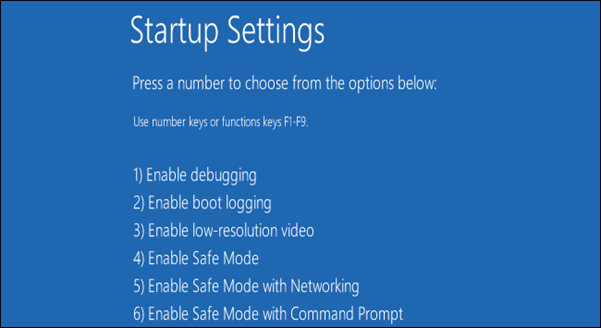
Hatua ya 2:
Sasa nenda kwenye Kipengele cha 'Tatua' na uchague 'Chaguzi za hali ya juu. Chagua 'Mipangilio ya Anza na ubofye chaguo la 'kuanzisha upya' ili kuwasha katika hali salama. Unaweza pia kuongeza Hali Salama kwenye menyu ya kuanza ili kuwezesha uanzishaji wa hali rahisi na salama katika siku zijazo.
Hatua ya 3:
Bofya kulia kwenye Menyu ya Kuanza. Unaweza pia kubonyeza X+Windows. Chagua Amri ya Kuuliza yenye kipengele cha Utawala na ubofye juu yake.

Hatua ya 4:
Sasa weka amri iliyo hapa chini.na ubonyeze kitufe cha Ingiza:
net stop wuauserv
Hii itasimamisha huduma ya kusasisha.
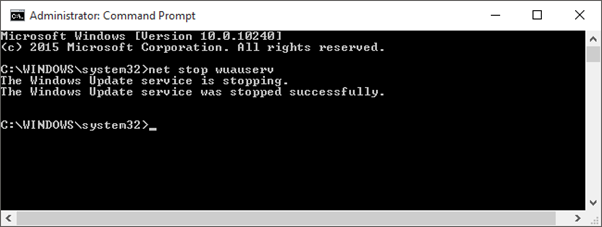
Hatua ya 5:
Fungua Kichunguzi cha Faili na uende kwa C:\Windows\SoftwareDistribution. Futa faili zote zilizopo kwenye folda hii. Sasisho litarejesha faili zilizofutwa litakapofanya kazi tena.
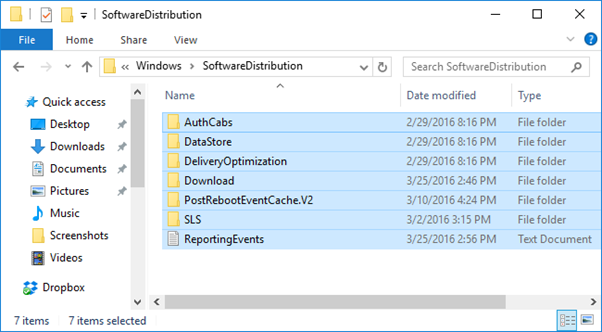
Hatua ya 6:
Anzisha upya huduma ya kusasisha, weka amri iliyo hapa chini katika dirisha lililofunguliwa, na ubonyeze kitufe cha Ingiza.
n et start wuauserv
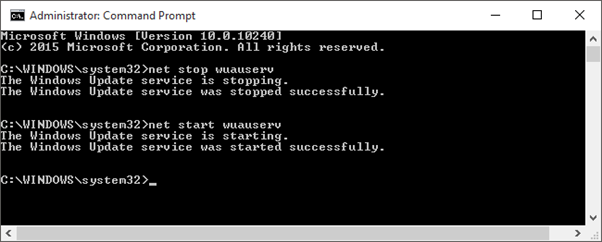
Sasisho linapoanza tena, funga dirisha la amri. Anzisha tena Windows katika hali ya kawaida. Jaribu kusasisha tena ili kujua kama umesuluhisha tatizo.
Rekebisha #5: Boresha huduma ya Usasisho wa Windows
Wakati mwingine, Usasisho wako wa Windows haufanyi kazi ipasavyo, na kusababisha suala hilo. Hii ni kweli hasa kwa Windows 7. Unapoweka sasisho za sasa, suala hili halitatokea. Hizi ndizo hatua za kuboresha huduma ya masasisho ya Windows:

Hatua ya 1:
Fungua kipengele cha Usasishaji Windows kwa kuchagua 'Mfumo na Usalama' kutoka kwa Paneli Kidhibiti. .
Hatua ya 2:
Bofya 'Badilisha Mipangilio' iliyopo kwenye upau wa kando. Chagua 'Usiangalie Kamwe Masasisho kutoka kwenye menyu na ubofye 'Sawa.'
Hatua ya 3:
Washa upya mfumo baada ya mabadiliko ya mipangilio kufanyika.
0> Usikose:- Jinsi ya kuwasha upya na kuchagua urekebishaji sahihi wa hitilafu ya kifaa cha kuwasha
- Jinsi ya Kurekebisha Hatukuweza Kukamilisha Usasishaji UnaotenguaMabadiliko
- Mwongozo: Kuweka Hitilafu ya Windows Tayari Kukwama – Njia 7 za Kurekebisha
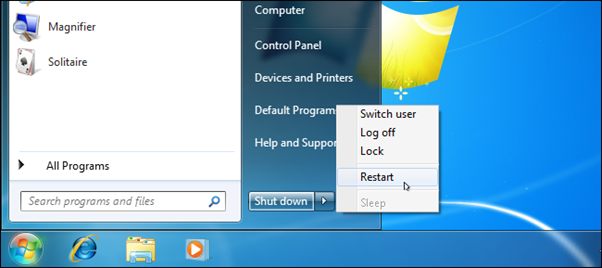
Hatua ya 4:
Baada ya kuwasha upya, pakua sasisho za Windows kwa mikono, ukichagua masasisho kulingana na toleo la Windows la 32-bit au 64-bit ulilonalo. Haya hapa ni masasisho ya toleo la 64-bit la Windows 7 na toleo la 32-bit.
Kwa 64-bit, masasisho ni kama ifuatavyo:
KB3020369, Aprili 2015 kuhudumia sasisho la rafu kwa Windows 7 (toleo la-64-bit)
KB3172605, Julai 2016 usasishaji wa rafu wa Windows 7 SP1 (toleo la-64-bit)
Kwa 32-bit, masasisho yametolewa hapa chini:
KB3020369, Aprili 2015 ikitoa sasisho la rafu kwa Windows 7 (toleo la-32-bit)
KB3172605, Julai Usasisho wa 2016 wa Windows 7 SP1 (toleo la-32-bit)

Hatua ya 5:
Bofya mara mbili kwenye “KB3020369” ili kuisakinisha , na ubofye masasisho yafuatayo ya Windows inapokamilika. Unatakiwa kuwasha upya mfumo ili kukamilisha usakinishaji na usubiri kama dakika 10 baada ya kuanza tena ili kuruhusu sasisho kukamilika.
Hatua ya 6:
Sasa nenda kwenye ' Kipengele cha Mfumo na Usalama' kwenye paneli dhibiti na uchague 'Sasisho la Windows.' Chagua 'Badilisha Mipangilio' kutoka kwa kipengele hiki na urudishe mpangilio kwenye nafasi yake ya asili ya kiotomatiki, au uchague mpangilio mwingine wowote unaotaka.
Hatua ya 7:
Sasa bofya chaguo la 'Angalia Usasishaji' ili kutafuta na kusakinisha masasisho. Funga yakodhibiti madirisha ya paneli na uzime kompyuta yako ili kuona kama hitilafu imerekebishwa.
Rekebisha #6: Pakua mwenyewe masasisho ya Windows
Kusakinisha mwenyewe masasisho kwa kutumia zana ya nje iitwayo WSUS Offline Update ili kurekebisha. suala la sasisho la Windows lililokwama. Chombo hiki husaidia kupakua na kusakinisha sasisho la Windows linalotolewa na Microsoft.
Unapaswa kuendesha zana na kuitumia ili kupakua faili za mfumo na kusakinisha masasisho. Hivi ndivyo unavyotumia zana:
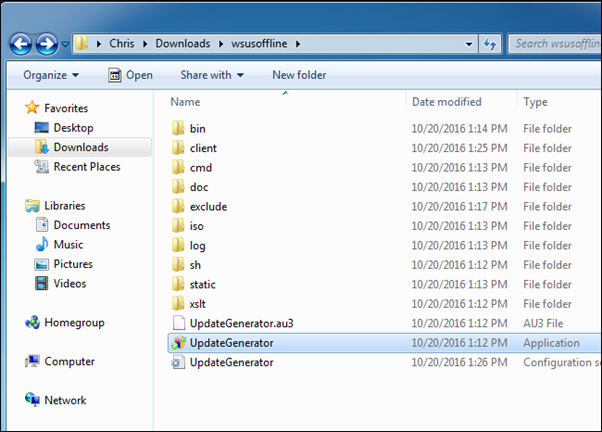
Hatua ya 1:
Pakua programu ya Usasishaji Nje ya Mtandao ya WSUS. Chopoa zana hadi kwenye folda tofauti na uendeshe kipengele cha UpdateGenerator.exe
Hatua ya 2:
Chagua toleo linalofaa la Windows (x64 Global kwa 62/ x86 Global kwa 32 - kidogo). Bofya chaguo la 'Anza', na chombo kitapakua masasisho.
Hatua ya 3:
Kasi ya masasisho inategemea kasi ya muunganisho wako wa intaneti, na inaweza kuchukua muda mrefu wakati mfumo wako una usakinishaji mpya wa Mfumo wa Uendeshaji.
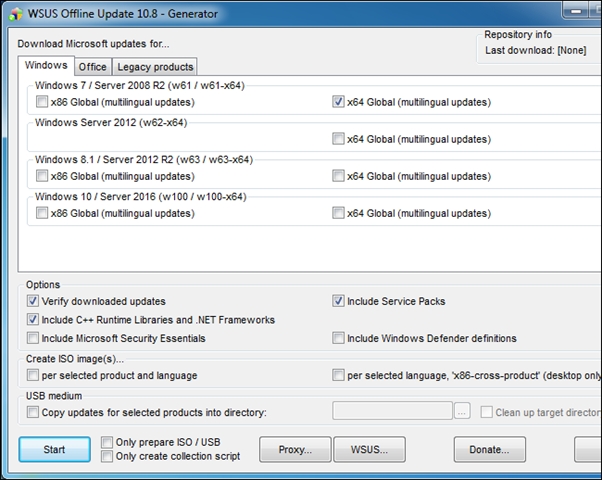
Hatua ya 4:
Upakuaji unapokamilika, fungua folda inayoitwa 'Mteja' kutoka zana ya WSUS na programu ya runUpdateInstaller.exe.
Hatua ya 5:
Ili kusakinisha masasisho yote ya Windows ambayo umepakua, bofya 'Anza.' Zima yako kompyuta kuanza tena. Mara tu sasisho zimewekwa kikamilifu, huduma ya sasisho itafanya kazi kwa ufanisi.
Rekebisha #7: Futa Akiba ya Faili ya Usasishaji ya Windows ya Muda
Wakati mwingine iliyovunjikaMchakato wa Usasishaji wa Windows utasababisha maswala ya utendaji wa Kompyuta yako. Unapokuwa na kosa la kusasisha Windows lililokwama, unaweza kujaribu kufuta faili za sasisho za Windows za muda. Kumbuka, wakati folda yako ya faili za muda inakaribia kujazwa, itasababisha makosa. Kufuta faili za sasisho za Windows za muda pia kutaondoa masasisho yaliyosakinishwa hivi majuzi.
Wakati mwingine kisuluhishi cha Dirisha hakifanyi kazi, unaweza kujaribu kufanya mchakato wenyewe. Unaweza kukamilisha njia hii kwa kufuta kashe ya faili ya Usasishaji wa Windows. Hizi ni faili za muda za sasisho zako ambazo huzihitaji lakini zinaweza kutumia nafasi muhimu unaposasisha Windows OS.
Unahitaji kuwasha Kompyuta yako katika Hali salama (angalia Kurekebisha#9) na ufungue kidokezo cha amri kwa kutumia ufikiaji wa msimamizi. Andika “net stop wuauserv” na ubonyeze enter, ikifuatiwa na “net stop bits” na ubonyeze enter tena.
Baada ya hapo, nenda kwenye folda ya C:\Windows\SoftwareDistribution na ufute kila kitu. Mara tu unapoanzisha upya kashe ya faili ya Usasishaji wa Windows, Windows huunda folda mpya ambapo unaweza kuhifadhi faili.
Rekebisha #8: Anzisha upya kompyuta yako
Njia nyingine ya kurekebisha mchakato wa Usasishaji wa Windows uliokwama ni kuwasha upya Kompyuta yako. Tumia kitufe cha kuzima na uanze upya mfumo au utumie menyu ya kuanza. Hii itasaidia kuanza mfumo katika hali ya kawaida, kukuwezesha kufunga sasisho haraka. Kuwasha upya kwa bidii ni muhimu ili kushughulikia suala la usasishaji uliogandishwa.
Huenda ukalazimika kushikilia nishati ya umeme.

